Как починить жесткий диск в домашних условиях – руководство
Как восстановить жесткий диск и его работоспособность самому?

Как починить жесткий диск в домашних условиях – ремонт секторов HDD

Как починить жесткий диск в домашних условиях очень многих волнует этот вопрос, особенно когда не хочется платить сервисменам. Отказ жесткого диска неизбежен.
- Когда это происходит, первый вопрос, который приходит в голову: как спасти данные и можно ли починить жесткий диск компьютера
Как насчет ваших важных файлов, хранящихся на жестком диске? Возможно ли их восстановить? Хорошие вопросы, не правда ли…
Посмотрите новые жесткие диски на AliExpress или Яндекс.Маркете!
Это пошаговое руководство поможет вам ответить на эти вопросы, восстановить важные данные с плохого жесткого диска и в конечном итоге восстановить жесткий диск.
Ниже вы можете ознакомиться с методом программного ремонта hdd в следующем состоянии жесткого диска:
- Не загружаемый жесткий диск;
- “Мертвый” жесткий диск;
- Разбитый жесткий диск;
- Поврежденные жесткие диски;
- Обнаружить жесткий диск через Windows не удалось;
- HDD через Управление дисками не виден;
- Жесткий диск не определяется в BIOS.
Тем не менее в некоторых случаях, которые представлены механическими проблемами (“блины” жесткого диска не вращаются или есть посторонний звук), ниже описанные методы дают меньший успех.
Значит ли это, что вы не должны пытаться ремонтировать свой жесткий диск? Конечно же нет, пробовать всегда есть смысл я думаю.
Как починить жесткий диск в домашних условиях: утилита для ремонта жесткого диска
Hard Disk Low Level Format Tool – это простая утилита для работы с жесткими дисками. Она будет форматировать жесткий диск на низком уровне, стирая разделы и протирая MBR.
- Если вы оживили свой жесткий диск и не знаете как его правильно установить, про это я подробно описал в данной статье.
Это делает ваш жесткий диск таким же как с завода. (Примечание: использование этого инструмента сделает ваши данные невосстановимыми).
Victoria – ремонт hdd victoria. Эта самая популярная из всех программ для починки жесткого диска. Запустите ее и просканируйте ею диск в режиме Remap.
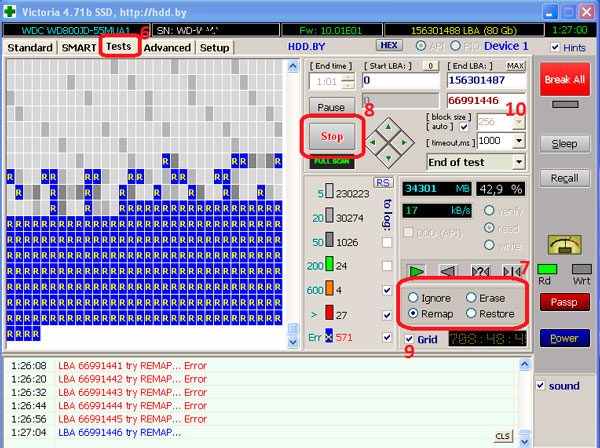
Эта программа сама найдет плохие сектора и заменит их на новые из резерва жесткого диска, то есть “заремапит” bad сектора.
Что дальше?
Во-первых, даже если вы подозреваете, что ваш жесткий диск поврежден, все равно разумно сделать диагностическую процедуру по жесткому диску ниже:
- Убедитесь, что кабель питания molex connector/SATA жесткого диска, кабель IDE/SATA правильно подключен.
Убедитесь, что кабель IDE/SATA на материнской плате правильно закреплен. Снова проверьте, решена ли проблема. Если ничего не работает, пришло время проверить работоспособность жесткого диска.
- В идеале нужно запустить с загрузочной флешки программу для работы с жесткими дисками “Victoria”.
Просканировать посекторно весь HDD и посмотреть результат: если много зеленых – еще терпимо.
Если много желтых – из-за этих секторов скорость работы компьютера будет медленной. Если много красных – жесткий диск “помирает”. Есть синие – нужно восстанавливать этот диск или покупать новый.
Как починить hdd в домашних условиях
Важно! Перед этим сохраните все важные файлы, программа все сотрет! Нам нужна программа hdd low level format tool. Установите и запустите “от имени администратора”.
Нажмите “Продолжить бесплатно”. Выберите поврежденный жесткий диск и нажмите Продолжить. Жесткий диск – восстановление низкоуровневого формата.
- Подождите несколько минут или часов, чтобы завершить процесс. Она может варьироваться в зависимости от скорости вашего жесткого диска. Терпение – это наше все. После этого перезагрузите компьютер.
На рабочем столе Windows щелкните правой кнопкой мыши “Мой компьютер” → “управление” → “Управление дисками”.
- Нажмите на нераспределенный жесткий диск → выберите “новый простой том” → следуйте дальнейшим инструкциям до “Закончить”.
Результат низкоуровневого форматирования для всех дисков разный. Вы можете добиться успеха или потерпеть неудачу. Но если хотите знать как починить жесткий диск, то точно стоит попробовать.
- На самом деле, некоторые эксперты не рекомендуют использовать эту программу для восстановления жестких дисков.
Тем не менее, основываясь на своем опыте, низкоуровневое форматирование спасло несколько жестких дисков как моих собственных, так и моих клиентов.
- Мой совет: всякий раз, когда вам посчастливится восстановить жесткий диск после низкоуровневого форматирования – не храните на нем снова важные данные
Ремонт восстановление HDD путем замены на нем печатной платы
А что если печатная плата повреждена… Если ваш жесткий диск недоступен в Windows, но обнаруживается в BIOS, parted magic, disk management и diskpart command, то можно попробовать заменить печатную плату.
- Поменяйте ее на новую. (Примечание: Вы должны заменить ее на точно такую же один в один как. Замена или изменение печатной платы может привести к удалению всех сохраненных данных и не подлежит восстановлению).
Теперь вы можете попробовать запустить свой жесткий диск. Если это руководство на тему “как починить жесткий диск в домашних условиях” решило проблему – Поздравляю! Если нет, купите новый жесткий диск. Читайте также статью можно ли восстановить данные.
Очень познавательная статья, спасибо
Рад что понравилось)
ПЕдрильо! z hflf dfc dbltnm cerf
Тебе и не понять
Нет. Надо заменить жесткий диск. И желательно на SSD, если под Windows.